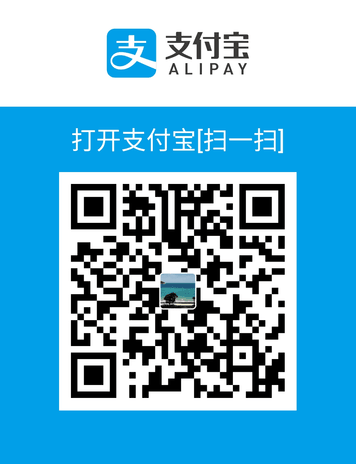VSCode 默认的菜单、左侧管理器等栏目字体是11px,感觉字体稍小,尤其在暗调主题下,难以识别。可以根据自己的需要修改默认配置文件,得到合适的显示效果。
修改样式文件修改权限
- 找到VSCode工作区配置文件,位于:
安装目录\VSCode\resources\app\out\vs\workbench\workbench.main.css - 对文件增加修改权限,具体:右键属性–>安全–>编辑(更改权限)–见下图
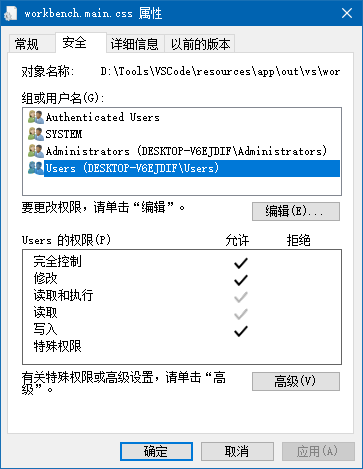
修改样式文件配置
- 打开
workbench.main.css文件,搜索/替换所有11px为12px或者自己认为合适的值,这样比较简单,总共有超过30多处 - 另外一种方式:菜单->帮助->切换开发人员工具,找到需要修改的地方对应的样式表文件内容并修改
修改后遗症
- VSCdoe 编辑器标题栏会显示
[不受支持],不过不影响使用